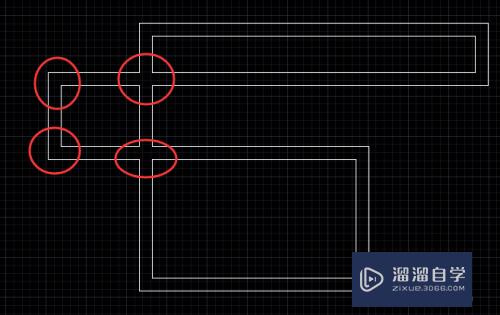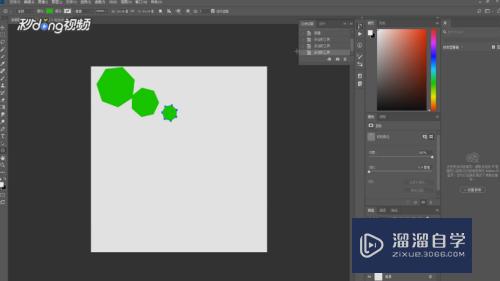CAD标注数字怎么调精度(cad标注数字怎么调精度大小)优质
CAD是一款专业制图的软件。绘制的图纸为了更加精细的表达内容。我们经常会添加标注。一些数值的标注。有的公司会要求精确到小数点后两位。那么CAD标注数字怎么调精度?小渲这就来告诉大家。
工具/软件
硬件型号:华硕(ASUS)S500
系统版本:Windows7
所需软件:CAD 2014
方法/步骤
第1步
打开电脑。双击运行CAD
第2步
绘制图纸。标注显示精度到厘米。输入命令“d”
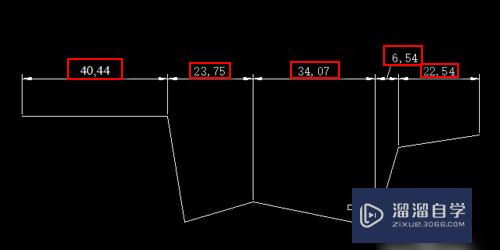
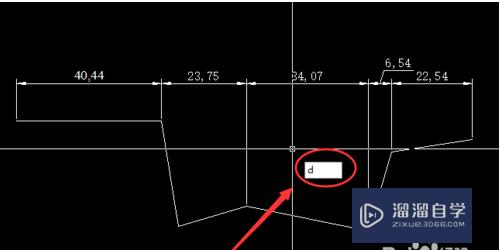
第3步
进入样式管理。选择需要修改好的样式。单击右侧的【修改按钮】
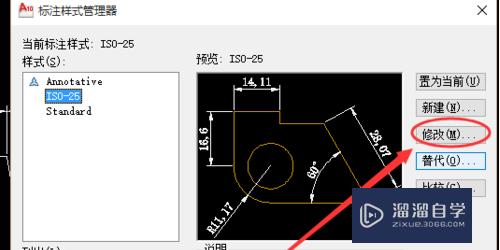
第4步
在弹出的修改标注样式窗口。选择【主菜单】
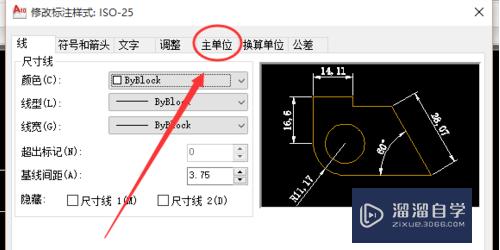
第5步
在下方找到精度。选择需要的精度
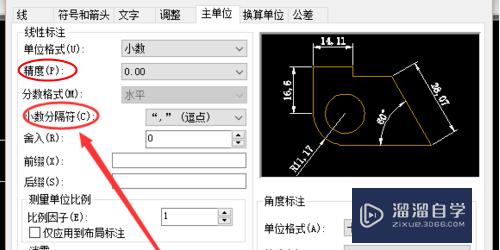
第6步
单击【小数分位符】右侧。在下拉菜单中选择需要设置的选项。点击确定按钮
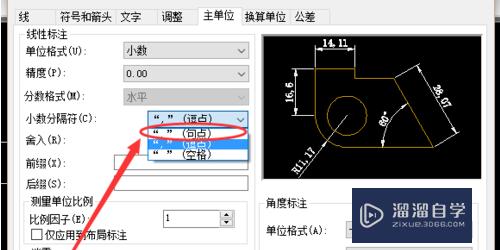
第7步
回到画图界面。所有标注精度已经变为“毫米”
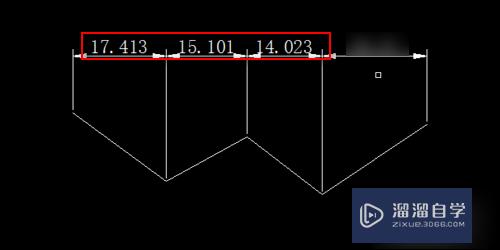
总结
1.打开电脑。双击运行CAD;
2.绘制精度为厘米的图纸。输入命令“d”;
3.样式管理。选择需要修改好的样式。单击右侧的【修改按钮】;
4.弹出修改标注样式窗口。选择【主菜单】。设置好需要的精度和小数分位符;
5.回到画图界面。所有标注精度已经变为“毫米”即说明已调整好
以上关于“CAD标注数字怎么调精度(cad标注数字怎么调精度大小)”的内容小渲今天就介绍到这里。希望这篇文章能够帮助到小伙伴们解决问题。如果觉得教程不详细的话。可以在本站搜索相关的教程学习哦!
更多精选教程文章推荐
以上是由资深渲染大师 小渲 整理编辑的,如果觉得对你有帮助,可以收藏或分享给身边的人
本文标题:CAD标注数字怎么调精度(cad标注数字怎么调精度大小)
本文地址:http://www.hszkedu.com/59321.html ,转载请注明来源:云渲染教程网
友情提示:本站内容均为网友发布,并不代表本站立场,如果本站的信息无意侵犯了您的版权,请联系我们及时处理,分享目的仅供大家学习与参考,不代表云渲染农场的立场!
本文地址:http://www.hszkedu.com/59321.html ,转载请注明来源:云渲染教程网
友情提示:本站内容均为网友发布,并不代表本站立场,如果本站的信息无意侵犯了您的版权,请联系我们及时处理,分享目的仅供大家学习与参考,不代表云渲染农场的立场!